
Не дозволяйте комп’ютеру працювати 24 години на добу, скорочуючи термін служби його компонентів. Тут ми пропонуємо вам невеликий навчальний посібник, щоб ви знали, як автоматично вимкнути комп’ютер з кількох можливих варіантів.
Комп’ютер зазвичай увімкнено в робочий час або під час завантаження ваги, але чи справді ви знаєте, як запрограмувати свій комп’ютер на автоматичне вимикання?
Навіщо автоматично вимикати ПК

Є кілька випадків, коли потрібно залишити ПК увімкненим ще на кілька годин після використання, ось деякі з найпоширеніших причин запрограмувати ПК на автоматичне вимкнення:
- Енергозбереження: Вартість електроенергії зростає, а комп’ютер значно споживає цей вид ресурсів. Заощадьте трохи грошей завдяки автоматичному вимкненню в кінці робочого або розважального дня.
- Подовжте термін служби своїх деталейПримітка. Компоненти комп’ютера розраховані на обмежений термін служби, який розраховується на кількість годин використання. Своєчасне його відключення дозволить продовжити термін служби його внутрішніх елементів.
- Припинити після цінних завантажень: однією з найпоширеніших причин залишати комп’ютер увімкненим є завантаження програмного забезпечення, оновлень або інших великих об’єктів, запрограмуйте комп’ютер на вимикання, коли це буде зроблено.
- Щоб змусити нас вчасно відпочити: Багато людей стають залежними від роботи, особливо коли ми працюємо вдома. Це безпомилковий спосіб піти відпочити за розкладом, який ми склали.
Як автоматично вимкнути ПК без програмного забезпечення

Вірте чи ні, ви можете легко заплануйте автоматичне вимкнення ПК з Windows 10 без потреби в іншому програмному забезпеченні, тут ми крок за кроком розповімо вам, як це легко зробити.
- Запускаємо командний рядок, для цього у нас є кілька варіантів, найшвидший і простий через рядок пошуку, там ми напишемо «CMD".
- Після відображення параметрів ми клацаємо правою кнопкою миші, а потім лівою кнопкою миші на «Запуск від імені адміністратора".
- З'явиться вікно з чорним фоном, де ми повинні написати команди.
- Ми напишемо в консолі "відключення -ст», а потім секунди, які ми хочемо, щоб ПК залишався включеним, наприклад: «shutdown -st 3600», це означає, що він триватиме ще 3600 секунд одну годину.
- Натискаємо клавішу « Що натомість? Створіть віртуальну версію себе у », і в нижньому правому куті автоматично з’явиться маленьке віконце з таймером для вимкнення.
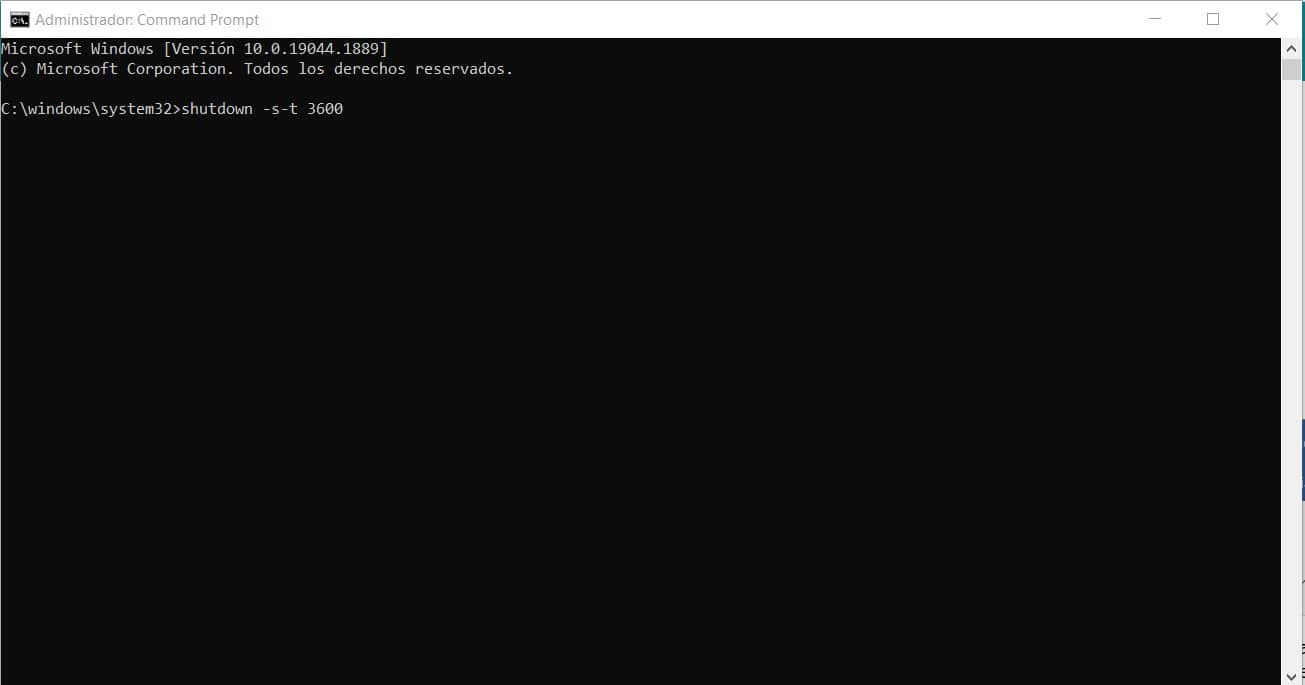
Якщо вам важко конвертувати секунди в хвилини та години, ви можете покластися на калькулятор Google, який швидко й точно виконає обчислення у вашому веб-переглядачі.
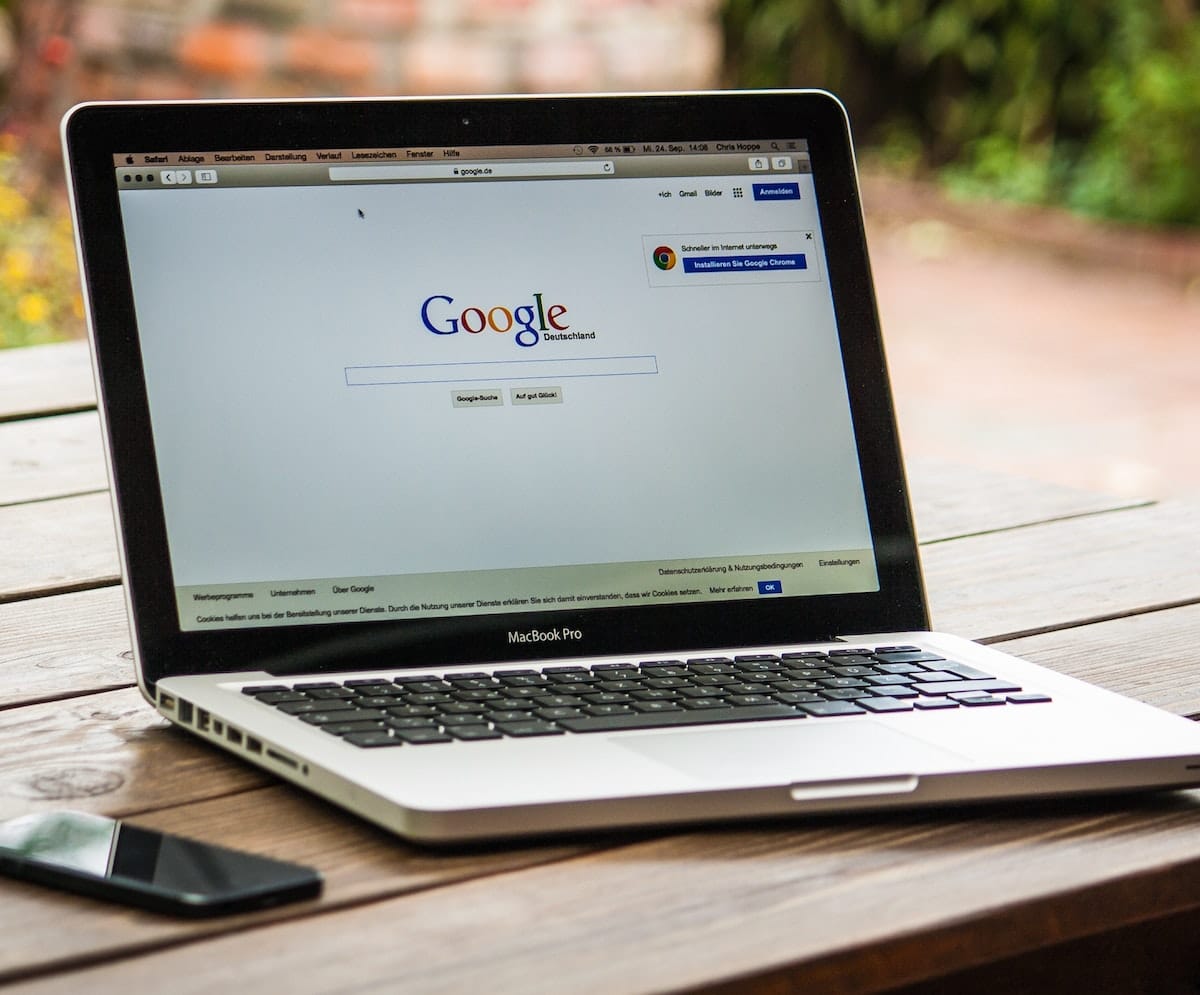
Одне з найпопулярніших програм для автоматичного вимкнення ПК
Хоча наведений вище метод є досить простим і швидким, багатьом недосвідченим користувачам це може здатися певним ризиком, з цієї причини ми рекомендуємо деяке програмне забезпечення, яке виконує ту саму процедуру, але має зручніший інтерфейс користувача.
Вимкнення RTG Ninja
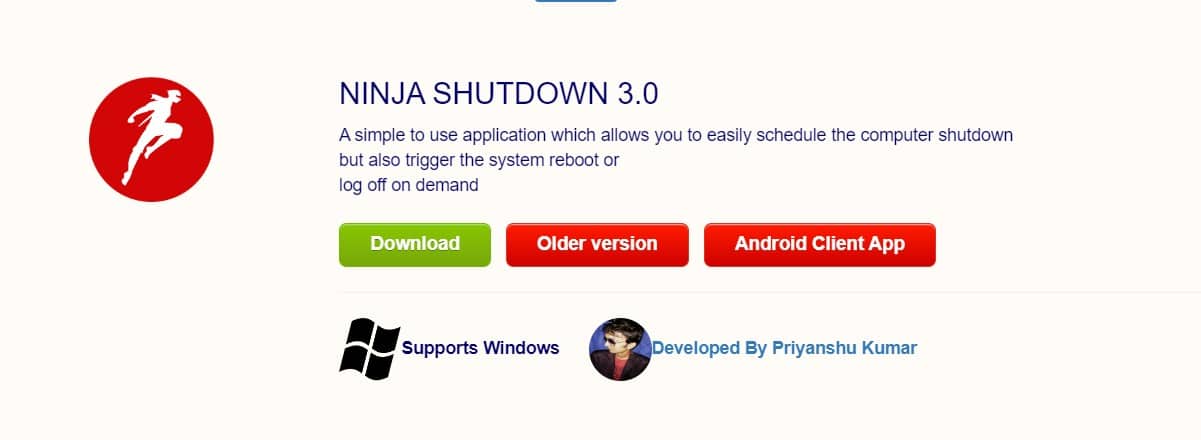
Це програмне забезпечення має дуже простий і мінімалістичний інтерфейс, ідеальний для тих, хто не має часу на цікавість. так само можна безкоштовно завантажити з офіційного сайту.
Його робота дозволяє встановити точний час вимкнення, де враховуються навіть хвилини та секунди. Він має й інші цікаві функції, наприклад точний час перезавантаження системи або просто вихід із системи.
KetePairs
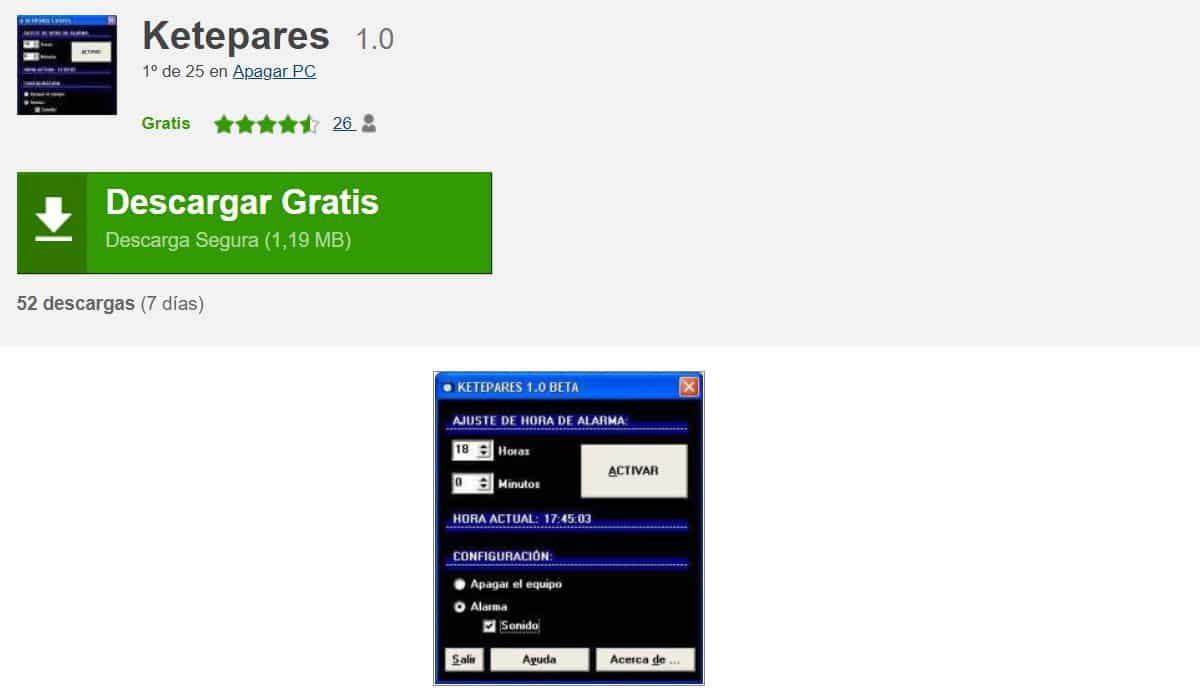
Це дуже просте програмне забезпечення, дуже схоже на згадане вище. Він має a досить дружній інтерфейс і простий, не кажучи вже про те, що він іспанською мовою.
Його завантаження безкоштовне через його веб-сайт, і воно досить легке. Вартий уваги елемент KetePairs Це налаштування, які має його інтерфейс, навіть дозволяючи пропонувати сигнал тривоги, коли обумовлений час вимкнення скоро закінчиться.
Вимкніть зараз
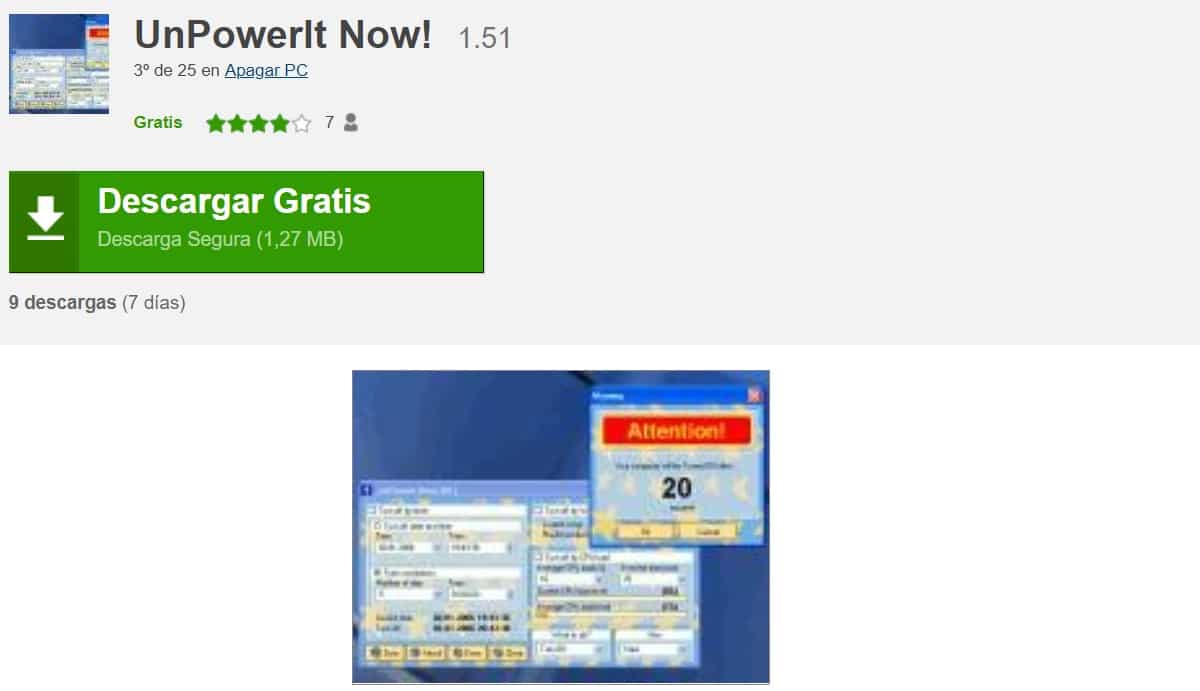
Це програмне забезпечення набагато складніше, ніж згадані вище, не лише з точки зору інтерфейсу, але й функціональності.
Він має різні функції, які базуються не виключно на розкладі вимкнення, а скоріше ми можемо запрограмувати рівні використання ПК, що вказує на те, що він вимикається після певного часу та рівнів використання комп’ютера.
Це захід, який пропонує вимкнути, доки ви не використовуєте комп’ютер, систему, яка дозволяє уникнути можливої втрати інформації при раптовому вимкненні під час концентрації.
SDClock
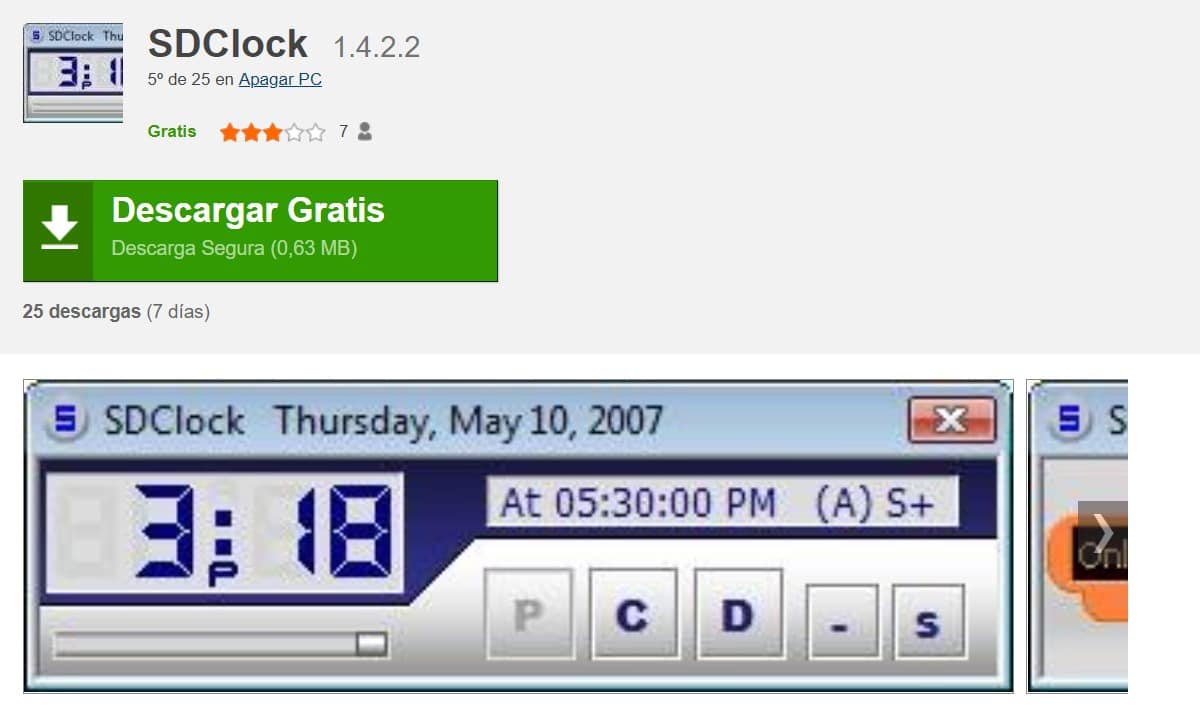
Мабуть, один із найпримітніших елементів програмного забезпечення SDClock полягає в тому, що його не потрібно встановлювати, оскільки можна використовувати портативну версію, ідеальну для носіння на портативних дисках або знімних носіях. Він досить легкий і його можна швидко завантажити з офіційного веб-сайту.
Його інтерфейс надзвичайно інтуїтивно зрозумілий і мінімалістичний, він має лише меню для того, як довго ми хочемо, щоб він залишався увімкненим, і одне для типу процесу, який ми хочемо запустити, як-от вихід із системи, перезапуск, завершення роботи або сплячий режим.